A Beállítások (Mentés számítógépre (fénykép)) párbeszédpanel
A Beállítások (Mentés számítógépre (fénykép)) (Settings (Save to PC (Photo))) párbeszédpanel megjelenítéséhez kattintson a Mentés számítógépre (fénykép) (Save to PC (Photo)) elemre a  (Beolvasás a kezelőpanel használatával) lapon.
(Beolvasás a kezelőpanel használatával) lapon.
A Beállítások (Mentés számítógépre (fénykép)) (Settings (Save to PC (Photo))) párbeszédpanelen megadhatja, hogy mi történjen, amikor a kezelőpanelről történő beolvasás után fényképként menti a képeket a számítógépre.
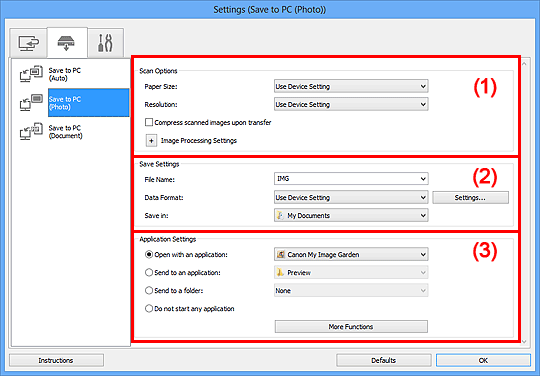
- (1) Beolvasási beállítások terület
- (2) Mentési beállítások terület
- (3) Alkalmazás-beállítások terület
(1) Beolvasási beállítások terület
- Papírméret (Paper Size)
- Beállítva a kezelőpanelről.
- Felbontás (Resolution)
- Beállítva a kezelőpanelről.
- Beolvasott képek tömörítése továbbításkor (Compress scanned images upon transfer)
- Tömöríti a beolvasott képeket a számítógépre történő továbbításkor. Ez akkor hasznos, ha a lapolvasó vagy a nyomtató lassú interfésszel, például USB1.1-kapcsolattal vagy hálózaton keresztül van csatlakoztatva a számítógéphez.
- Képfeldolgozás beállításai (Image Processing Settings)
-
A következők beállításához kattintson a
 (plusz) gombra.
(plusz) gombra.- Körvonal élesítése (Sharpen outline)
- Kiemeli az elemek körvonalát, így élesíti a képet.
(2) Mentési beállítások terület
- Fájlnév (File Name)
- Írja be a menteni kívánt kép fájlnevét. Fájl mentésekor a megadott fájlnévhez a dátum és négy számjegy lesz hozzáfűzve „_20XX0101_0001” formátumban.
- Adatformátum (Data Format)
- Beállítva a kezelőpanelről.
- Beáll.-ok... (Settings...)
- Kattintson az Adatformátum-beállítások (Data Format Settings) párbeszédpanel megjelenítéséhez, amelyen beállíthatja a képek mentési minőségét, a PDF-fájlok keresési kulcsszavait, valamint az adatformátumot az Automatikus beolvasással beolvasott képek mentéséhez.
- Mentés ide (Save in)
-
Megjeleníti azt a mappát, ahová a letapogatott képek mentésre kerülnek. Másik mappa megadásához a legördülő menü Hozzáadás... (Add...) elemének választásával megjeleníthető Célmappa választása (Select Destination Folder) párbeszédpanelen válassza ki a kívánt mappát.
Az alapértelmezett mentési mappák a következők.
- Windows 8: Dokumentumok (My Documents) mappa
- Windows 7: Dokumentumok (My Documents) mappa
- Windows Vista: Dokumentumok (Documents) mappa
- Windows XP: Dokumentumok (My Documents) mappa
(3) Alkalmazás-beállítások terület
- Megnyitás egy alkalmazással (Open with an application)
-
Válassza ezt a lehetőséget a beolvasott képek helyesbítéséhez vagy javításához.
Az alkalmazást a legördülő menüből választhatja ki.
- Küldés egy alkalmazásnak (Send to an application)
-
Válassza ezt a beállítást, ha a beolvasott képeket olyan alkalmazásban szeretné használni, amelyben böngészni vagy rendszerezni lehet a képeket.
Az alkalmazást a legördülő menüből választhatja ki.
- Küldés egy mappába (Send to a folder)
-
Válassza ezt a lehetőséget, ha a beolvasott képeket a Mentés ide (Save in) beállításnál megadott mappától különböző mappába szeretné menteni.
A mappát a legördülő menüből választhatja ki.
- Ne indítson el alkalmazást (Do not start any application)
- A képeket a Mentés ide (Save in) beállításnál megadott mappába menti.
 Megjegyzés
Megjegyzés
- Adja meg az alkalmazást vagy a mappát a legördülő menü Hozzáadás... (Add...) elemének választásával megjeleníthető Alkalmazás választása (Select Application) vagy Célmappa választása (Select Destination Folder) párbeszédpanelen.
- Utasítások (Instructions)
- Megnyitja ezt a kézikönyvet.
- Alapértelmezés (Defaults)
- A megjelenített képernyőn visszaállíthatja a beállítások alapértelmezett értékét.

